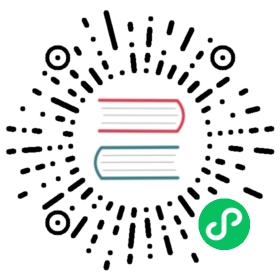如何管理镜像
通过 Dockerfile 构建镜像
- stage:- dockerfile:params:workdir: ${git-checkout}path: Dockerfilebuild_args:JAVA_OPTS: -Xms700mNODE_OPTIONS: --max_old_space_size=3040
Dockerfile Action 用于自定义 Dockerfile 进行打包,产出应用镜像用于部署。产出镜像将推送至平台的镜像仓库中。
具体参数说明如下:
- workdir:声明命令在具体目录下执行。
- path dockerfile:相对应用路径。
- build_args Dockerfile build args:此处填写的键值对将被渲染为 Dockerfile 中的 ARG。
通过 Docker Push 推送镜像
- stage:- docker-push:params:image: registry.erda.cloud/erdaxxx:v1.0from: imageResult.imgservice: test-serverusername: adminpassword: xxxx
docker-push 主要具备以下两项功能:
- 从本地文件读取镜像,推送至指定镜像仓库。
- 将外部仓库的镜像推送至平台内部仓库,供部署使用。
具体参数说明如下:
- image:推送至外部的镜像名称。
- from:应用下的文件,一般从 buildPack 出参中获取。
- service:服务名称,需与镜像文件中的 module_name 保持一致。
- username:外部镜像仓库用户名。
- password:外部镜像仓库密码。
通过 Docker Pull 拉取镜像
- stage:- docker-push:params:image: registry.erda.cloud/erdaxxx:v1.0service: test-serverusername: adminpassword: xxxxpull: true
使用 docker-push Action,增加 pull 字段以申明是 docker pull。
具体参数说明如下:
- image:推送至外部的镜像名称。
- service:服务名称,需与镜像文件中的 module_name 保持一致。
- username:外部镜像仓库用户名。
- password:外部镜像仓库密码。
- pull:该值必须为
true,表示拉取代码。
自定义命令推送或拉取镜像
推送至平台仓库:
- stage:- custom-script:alias: docker-push# 基于 docker hub 上的 docker 镜像image: dockercommands:# 设置镜像加速- echo "http://mirrors.aliyun.com/alpine/v3.6/main/" > /etc/apk/repositories && echo "http://mirrors.aliyun.com/alpine/v3.6/community/" >> /etc/apk/repositories# 进入代码根目录- cd ${git-checkout}# 设置 repo 的名称,这里用 erda 内部的 dockerRegisterAddr, imageName,tagName 自行填写- repo=""$BP_DOCKER_ARTIFACT_REGISTRY"/"$DICE_PROJECT_APPLICATION":"imageName"-"tagName""# 构建镜像- docker build -t $repo .# login 和 registerAddr 地址看用户自定义情况来定,因为 $BP_DOCKER_ARTIFACT_REGISTRY 是 erda 自带 docker 的仓库,不需要登录,直接推送即可# - 否则需要执行 docker login --username= --password= registerAddr- docker push $repo# 写入 image 的名称给下面的 action 使用 -> ${{ outputs.docker.image }}- echo "image="$repo"" >> $METAFILE# 打个别名- docker tag $repo xxx/xx/xx:tag# 推送到 tag 的地址,如果需要登录请 docker login --username= --password= registerAddr- docker push xxx/xx/xx:tag
拉取平台仓库中的镜像,推送至外置仓库:
- stage:- custom-script:alias: docker-tag# 基于 docker hub 上的 docker 镜像image: dockercommands:# 设置镜像加速- echo "http://mirrors.aliyun.com/alpine/v3.6/main/" > /etc/apk/repositories && echo "http://mirrors.aliyun.com/alpine/v3.6/community/" >> /etc/apk/repositories# 进入代码根目录- cd ${git-checkout}# 如果需要登录请 docker login --username= --password= registerAddr- docker pull xxx/xxx/xx1:tag# 使用前置节点的镜像出参, ${{ outputs.xxx.image }} xxx 节点的出参# - docker tag ${{ outputs.xxx.image }} xxx/xx/xx:tag# 自己定义的镜像名称- docker tag xxx/xxx/xx1:tag xxx/xx/xx:tag# 推送到新的地址,如果需要登录请 docker login --username= --password= registerAddr- docker push xxx/xx/xx:tag
上述示例即使用 docker 命令进行镜像打包推送和拉取。Erda 的仓库地址需用 $BP_DOCKER_ARTIFACT_REGISTRY 获取,且无需登陆,其余命令均通过 docker 和 linux 命令实现。